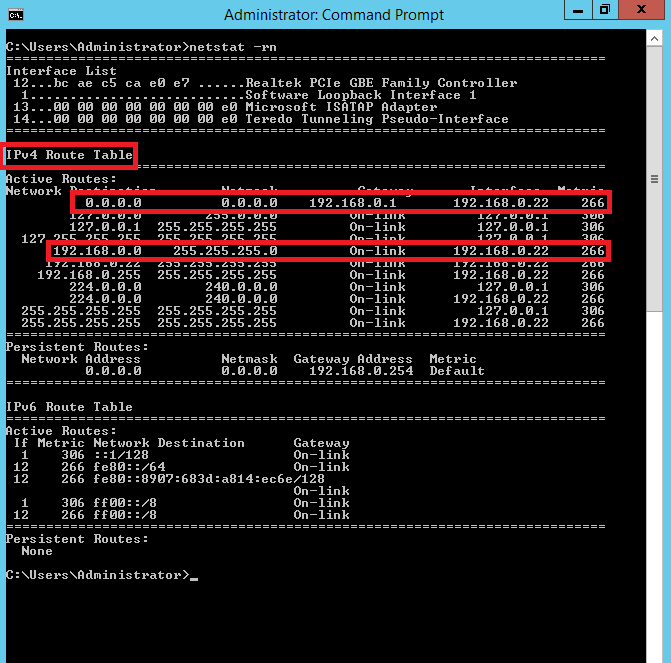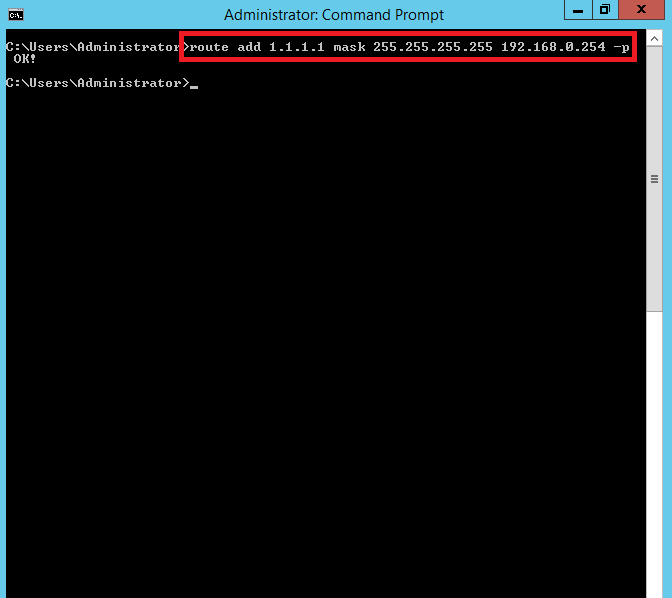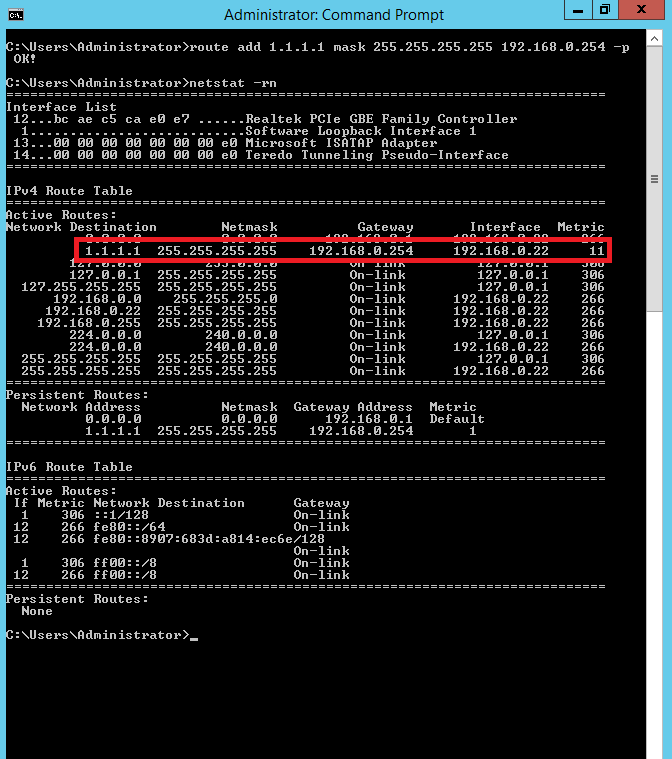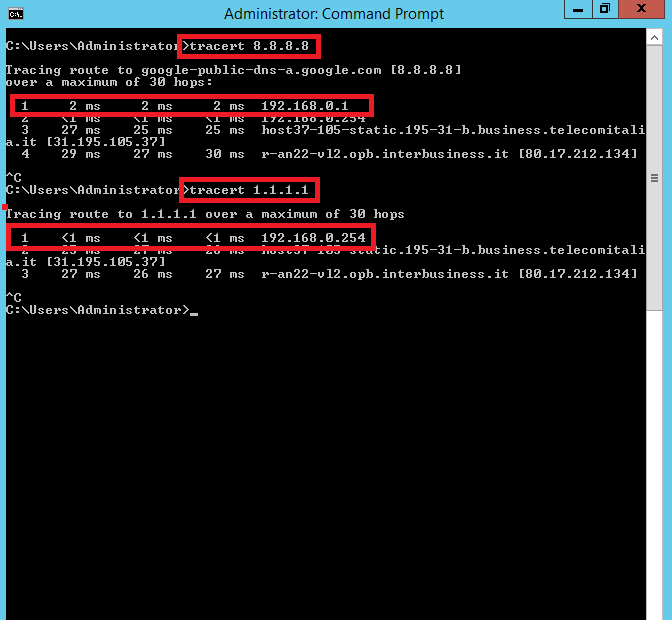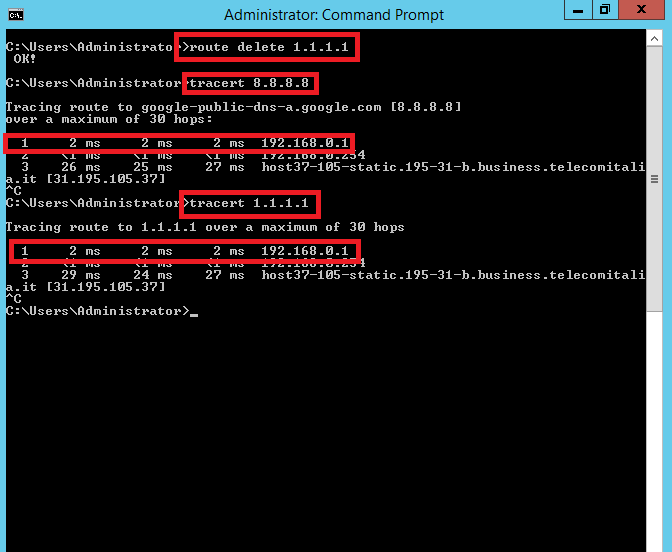En ocasiones es necesario dirigir el tráfico de datos a través de una puerta de enlace especàfica solo para los destinos que pertenezcan a un grupo de IP o una subred.
La ruta estática generalmente se establece en el router, aunque también se puede configurar localmente desde el sàmbolo del sistema de Windows.
El funcionamiento es bastante sencillo. En nuestro ejemplo, usamos Windows Server 2012 R2, pero se puede hacer lo mismo con cualquier versión de Windows.
Antes de nada, veamos nuestra tabla de enrutamiento con el comando netstat -rn:
Podemos ver el tráfico de Internet (identificado por el destino 0.0.0.0 y la máscara 0.0.0.0) enrutado a través de la puerta de enlace 192.168.0.1 mientras que la subred 192.168.0.0/24 está conectada directamente (On-Link).
Ahora es el momento de crear una ruta estática. Enviaremos el tráfico dirigido a la dirección IP 1.1.1.1 a través de la puerta de enlace alternativa 192.168.0.254.
Debemos usar el comando route del sàmbolo del sistema.
A continuación se muestra una descripción de los parámetros:
- Destination: especifica una dirección IP, un nombre de host o el host
- Subnetmask: especifica una submáscara de red asociada a la ruta (si no se especifica ningún valor, será 255.255.255.255)
- Gateway: especifica la dirección IP de la puerta de enlace
- Cost: especifica un número entero comprendido entre 1 y 9.999 para la medición de los costes (si no se especifica, el valor es 1)
- Interface: especifica la interfaz utilizada por la ruta (si no se especifica se basará en la dirección IP)
En nuestro ejemplo habàamos indicado el comando de la siguiente manera: c:\route add 1.1.1.1 mask 255.255.255.255 192.168.0-254 –p
El parámetro -p indica que la configuración es permanente:
Con otro netstat -rn podemos verificar si la ruta estática tiene un valor métrico inferior a los demás (prioridad más alta):
Utilizando el comando tracert podemos comprobar si la ruta estática funciona:
Se puede eliminar la ruta en cualquier momento con el comando c:\route delete 1.1.1.1:
Read related articles
Cómo instalar y configurar Windows Server Update Services (WSUS)
Windows Server Update Services (WSUS) es una función necesaria en entornos corporativos. Los servicios de WSUS mejoran notablemente la eficiencia
Cómo imponer restricciones a los dispositivos con un GPO
Hemos visto cómo limitar software (de dos formas distintas) y sitios web mediante GPO. Ahora es el momento de limitar
Cuándo y cómo utilizar Sysprep
Sysprep es una herramienta de preparación de sistemas Microsoft utilizada por los administradores de sistemas generalmente durante la implementación automática

 English
English
 Italiano
Italiano